OneNote từ lâu đã được công nhận là một công cụ ghi chú và tổ chức thông tin mạnh mẽ, nhưng vẫn còn tồn tại một số hạn chế khó hiểu, đặc biệt là trong việc xử lý bảng. Tin vui là Microsoft cuối cùng cũng đã lắng nghe người dùng và đang triển khai hai bản cập nhật quan trọng, giải quyết những “điểm nghẽn” này và nâng cao đáng kể trải nghiệm làm việc. Hai tính năng được mong chờ nhất chính là khả năng ghép ô trong bảng OneNote và tùy chọn dán chỉ văn bản (Paste Text Only).
Tính năng đột phá: Ghép ô trong bảng OneNote
Nâng cấp đáng chú ý nhất, và có lẽ là được mong đợi nhất, chính là việc OneNote giờ đây đã cho phép người dùng ghép ô trong bảng. Đối với những ai thường xuyên làm việc với bảng biểu, đây là một tính năng cơ bản nhưng lại thiếu sót một cách khó hiểu trên OneNote so với Excel hay Word. Giờ đây, bạn có thể dễ dàng kết hợp hai hoặc nhiều ô liền kề, theo chiều ngang hoặc chiều dọc.
Khả năng ghép ô bảng OneNote mở ra nhiều tùy chọn cấu trúc dữ liệu linh hoạt hơn. Bạn có thể tạo các tiêu đề bảng chuyên nghiệp trải dài nhiều cột, nhóm các nội dung liên quan dưới một tiêu đề duy nhất, hoặc sắp xếp thông tin một cách trực quan và dễ hiểu hơn. Đây là một cải tiến lớn giúp các bảng trong OneNote không chỉ chứa dữ liệu mà còn trình bày chúng một cách có tổ chức và thẩm mỹ hơn.
Để sử dụng tính năng mới này, bạn chỉ cần chọn các ô liền kề mong muốn trong bảng, nhấp chuột phải để mở menu ngữ cảnh, sau đó chọn tùy chọn “Ghép ô” (Merge Cells). Lệnh tương tự cũng có sẵn trong tab “Bảng” (Table) trên thanh công cụ OneNote. Sau khi các ô được ghép, mọi nội dung bên trong sẽ tự động được kết hợp và căn chỉnh trong ô lớn mới.
Tính năng này hiện đã khả dụng đầy đủ cho người dùng OneNote Insiders trên Windows, Mac và iPad (phiên bản 16.100.715.0 trở lên). Người dùng OneNote trên iPhone, Android và nền web hiện tại chỉ có thể xem các ô đã được ghép, tuy nhiên khả năng tạo và chỉnh sửa có thể sẽ được bổ sung trong tương lai.
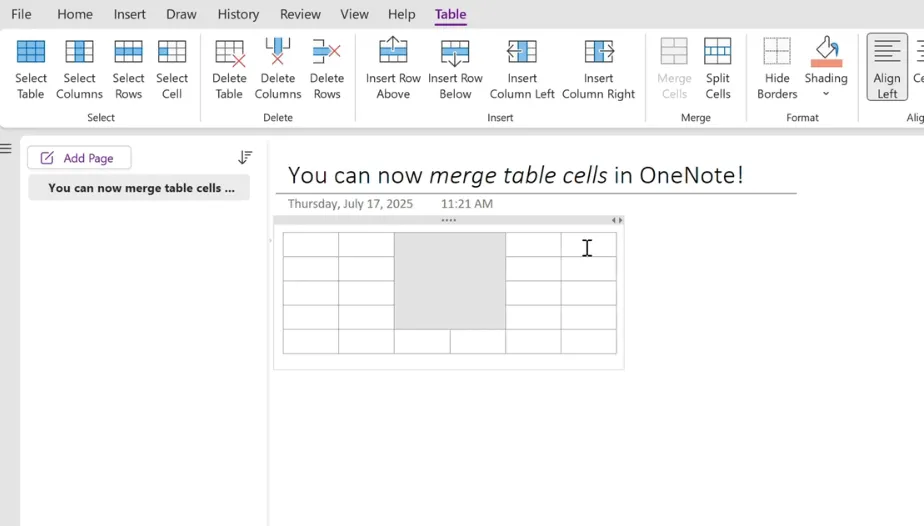 Giao diện OneNote hiển thị tùy chọn 'Ghép ô' trong menu ngữ cảnh của bảng, minh họa cách hợp nhất các ô.
Giao diện OneNote hiển thị tùy chọn 'Ghép ô' trong menu ngữ cảnh của bảng, minh họa cách hợp nhất các ô.
Tối ưu hiệu quả: Dán chỉ văn bản (Paste Text Only)
Cải tiến thứ hai, dù nhỏ hơn nhưng lại mang lại giá trị đáng kể cho trải nghiệm người dùng, là sự xuất hiện của phím tắt và tùy chọn “Dán chỉ văn bản” (Paste Text Only). Giờ đây, bạn có thể sử dụng tổ hợp phím Ctrl + Shift + V trên Windows và Cmd + Shift + V trên Mac để dán nội dung đã sao chép mà không kèm theo bất kỳ định dạng gốc nào như font chữ, màu sắc, siêu liên kết hay kiểu nền.
Việc dán nội dung từ các trang web, email hoặc tài liệu khác thường dẫn đến một mớ hỗn độn các định dạng không nhất quán trong một sổ ghi chú OneNote. Vấn đề này không chỉ riêng với OneNote, mà là do hầu hết các ứng dụng sao chép đều mặc định sao chép kèm định dạng. Với phím tắt mới, văn bản được dán sẽ tự động áp dụng định dạng mặc định của trang OneNote đích, đảm bảo tính nhất quán về mặt hình ảnh và giảm thiểu thời gian phải chỉnh sửa lại thủ công.
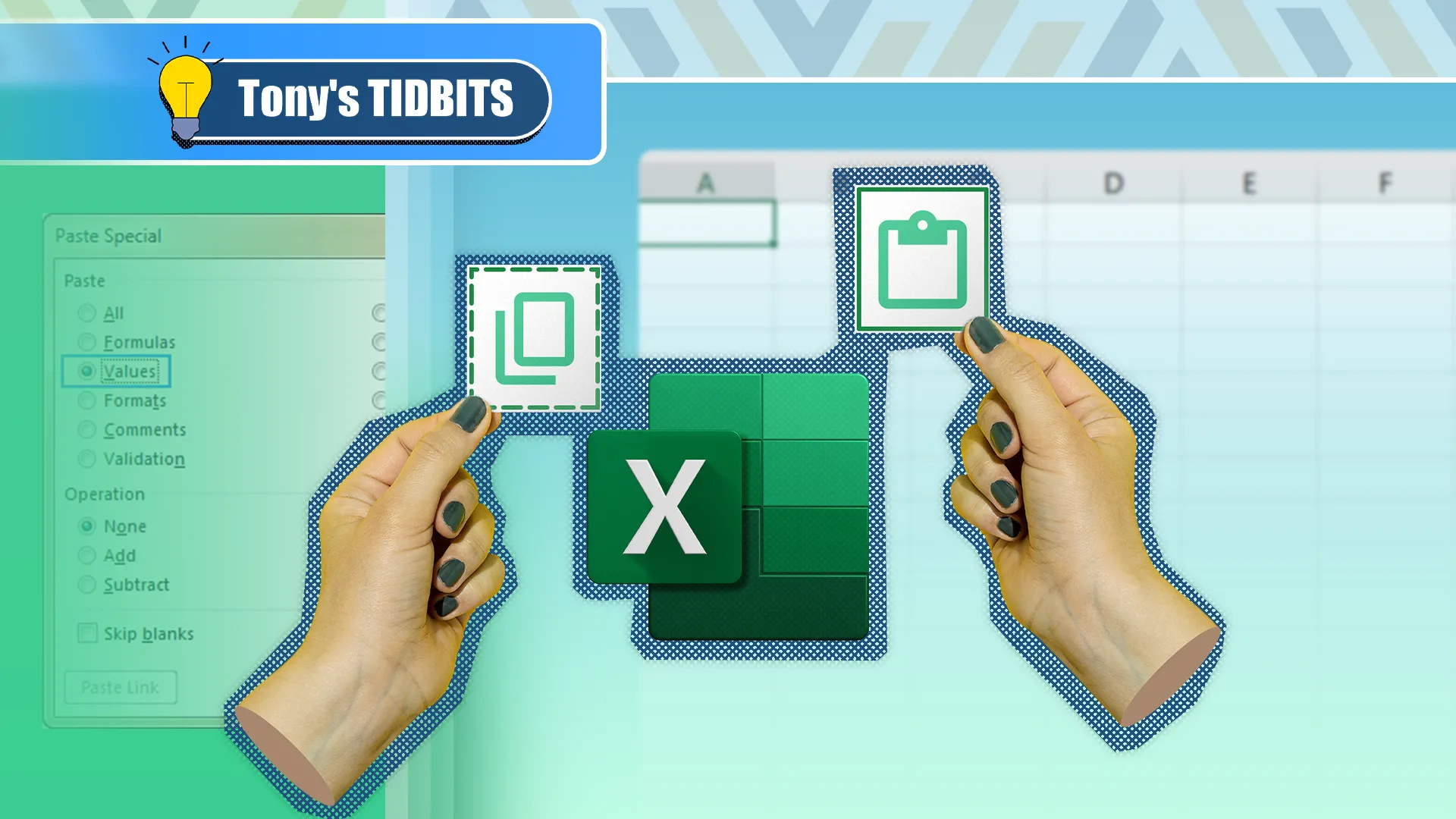 Biểu tượng sao chép và dán, tượng trưng cho tính năng dán văn bản không định dạng, giúp duy trì tính nhất quán cho tài liệu.
Biểu tượng sao chép và dán, tượng trưng cho tính năng dán văn bản không định dạng, giúp duy trì tính nhất quán cho tài liệu.
Bên cạnh phím tắt tiện lợi, lệnh “Dán chỉ văn bản” cũng có thể được thực hiện thông qua menu ngữ cảnh khi nhấp chuột phải, hoặc truy cập từ thanh ribbon bằng cách điều hướng đến Home > Dán > Tùy chọn dán > Giữ văn bản thuần túy (Home > Paste > Paste Options > Keep Text Only). Đây là một tính năng cơ bản có mặt trong nhiều ứng dụng khác, nhưng lại là một thiếu sót đáng ngạc nhiên của OneNote trước đây, và thật tốt khi giờ đây nó đã được khắc phục.
Kết luận
Cả hai bản cập nhật về khả năng ghép ô bảng OneNote và dán chỉ văn bản đều là những cải tiến chất lượng cuộc sống quan trọng, được cộng đồng người dùng mong đợi từ lâu. Chúng không chỉ giúp OneNote trở nên thân thiện và mạnh mẽ hơn trong việc tổ chức thông tin mà còn tăng cường hiệu quả công việc đáng kể. Hiện tại, những tính năng này đang trong giai đoạn thử nghiệm với người dùng Insiders và chúng ta hoàn toàn có thể mong đợi chúng sẽ sớm được triển khai rộng rãi đến tất cả người dùng OneNote trong tương lai gần.
Bạn nghĩ sao về những cập nhật này? Chúng có giúp ích cho quy trình làm việc của bạn không? Hãy chia sẻ ý kiến của bạn trong phần bình luận bên dưới!